excel2003单元格格式设置数字格式
excel2003中设置条件格式的教程
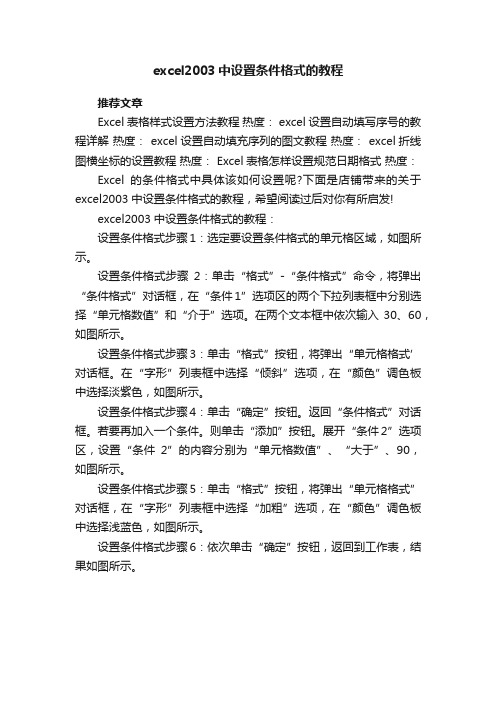
excel2003中设置条件格式的教程
推荐文章
Excel表格样式设置方法教程热度: excel设置自动填写序号的教程详解热度: excel设置自动填充序列的图文教程热度: excel折线图横坐标的设置教程热度: Excel表格怎样设置规范日期格式热度:Excel的条件格式中具体该如何设置呢?下面是店铺带来的关于excel2003中设置条件格式的教程,希望阅读过后对你有所启发!
excel2003中设置条件格式的教程:
设置条件格式步骤1:选定要设置条件格式的单元格区域,如图所示。
设置条件格式步骤2:单击“格式”-“条件格式”命令,将弹出“条件格式”对话框,在“条件1”选项区的两个下拉列表框中分别选择“单元格数值”和“介于”选项。
在两个文本框中依次输入30、60,如图所示。
设置条件格式步骤3:单击“格式”按钮,将弹出“单元格格式’对话框。
在“字形”列表框中选择“倾斜”选项,在“颜色”调色板中选择淡紫色,如图所示。
设置条件格式步骤4:单击“确定”按钮。
返回“条件格式”对话框。
若要再加入一个条件。
则单击“添加”按钮。
展开“条件2”选项区,设置“条件2”的内容分别为“单元格数值”、“大于”、90,如图所示。
设置条件格式步骤5:单击“格式”按钮,将弹出“单元格格式”对话框,在“字形”列表框中选择“加粗”选项,在“颜色”调色板中选择浅蓝色,如图所示。
设置条件格式步骤6:依次单击“确定”按钮,返回到工作表,结果如图所示。
Excel2003教程(从入门到高手)
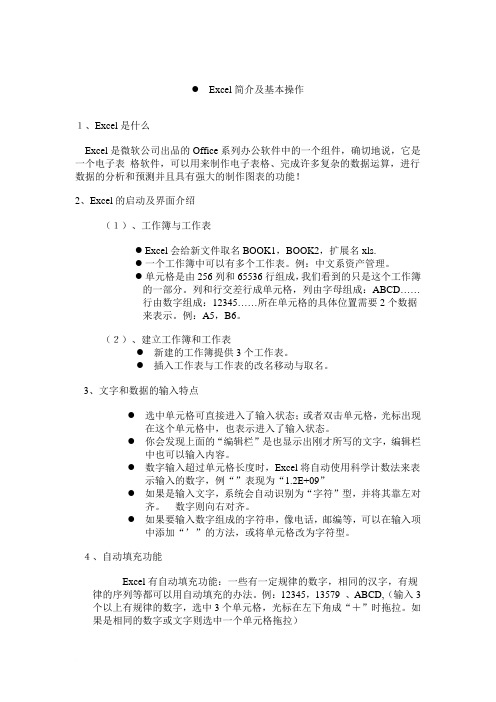
●Excel简介及基本操作1、Excel是什么Excel是微软公司出品的Office系列办公软件中的一个组件,确切地说,它是一个电子表格软件,可以用来制作电子表格、完成许多复杂的数据运算,进行数据的分析和预测并且具有强大的制作图表的功能!2、Excel的启动及界面介绍(1)、工作簿与工作表●Excel会给新文件取名BOOK1,BOOK2,扩展名xls.●一个工作簿中可以有多个工作表。
例:中文系资产管理。
●单元格是由256列和65536行组成,我们看到的只是这个工作簿的一部分。
列和行交差行成单元格,列由字母组成:ABCD……行由数字组成:12345……所在单元格的具体位置需要2个数据来表示。
例:A5,B6。
(2)、建立工作簿和工作表●新建的工作簿提供3个工作表。
●插入工作表与工作表的改名移动与取名。
3、文字和数据的输入特点●选中单元格可直接进入了输入状态;或者双击单元格,光标出现在这个单元格中,也表示进入了输入状态。
●你会发现上面的“编辑栏”是也显示出刚才所写的文字,编辑栏中也可以输入内容。
●数字输入超过单元格长度时,Excel将自动使用科学计数法来表示输入的数字,例“”表现为“1.2E+09”●如果是输入文字,系统会自动识别为“字符”型,并将其靠左对齐。
数字则向右对齐。
●如果要输入数字组成的字符串,像电话,邮编等,可以在输入项中添加“’”的方法,或将单元格改为字符型。
4、自动填充功能Excel有自动填充功能:一些有一定规律的数字,相同的汉字,有规律的序列等都可以用自动填充的办法。
例:12345,13579 、ABCD,(输入3个以上有规律的数字,选中3个单元格,光标在左下角成“+”时拖拉。
如果是相同的数字或文字则选中一个单元格拖拉)自设自动填充序列:Excel可以增加自己需要的特殊的序列用来自动填充。
方法是-----工具\ 选项\ 自定义序列\ 输入序列\ 添加\ 确定。
5.选定单元格大部分选定与WORD中的表格一样。
Excel单元格自定义数字格式
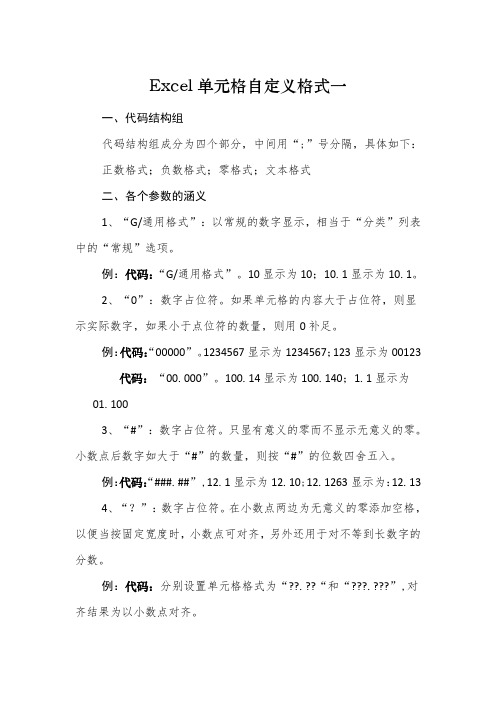
Excel单元格自定义格式一一、代码结构组代码结构组成分为四个部分,中间用“;”号分隔,具体如下:正数格式;负数格式;零格式;文本格式二、各个参数的涵义1、“G/通用格式”:以常规的数字显示,相当于“分类”列表中的“常规”选项。
例:代码:“G/通用格式”。
10显示为10;10.1显示为10.1。
2、“0”:数字占位符。
如果单元格的内容大于占位符,则显示实际数字,如果小于点位符的数量,则用0补足。
例:代码:“00000”。
1234567显示为1234567;123显示为00123代码:“00.000”。
100.14显示为100.140;1.1显示为01.1003、“#”:数字占位符。
只显有意义的零而不显示无意义的零。
小数点后数字如大于“#”的数量,则按“#”的位数四舍五入。
例:代码:“###.##”,12.1显示为12.10;12.1263显示为:12.134、“?”:数字占位符。
在小数点两边为无意义的零添加空格,以便当按固定宽度时,小数点可对齐,另外还用于对不等到长数字的分数。
例:代码:分别设置单元格格式为“??.??“和“???.???”,对齐结果为以小数点对齐。
代码:设置单元格自定义格式“#??/???”。
“1.25”显示为数学上的1又4分之1的写法。
5、“.”:小数点。
如果外加双引号则为字符。
例:代码:“0.#”。
“11.23”显示为“11.2”6、“%”:百分比。
例:代码:“#%”。
“0.1”显示为“10%”7、“,”:千位分隔符。
数字使用千位分隔符。
如时在代码中“,”后空,则把原来的数字缩小1000倍。
例:代码:“#,###”。
“10000”显示为“10,000”代码:“#,”。
10000显示为10。
代码:“#,,”。
“1000000”显示为“1”。
8、”@”:文本占位符。
如果只使用单个@,作用是引用原始文本,要在输入数字数据之前自动添加文本,使用自定义格式为:"文本内容"@;要在输入数字数据之后自动添加文本,使用自定义格式为:@"文本内容"。
EXCEL2003教程(完整版)
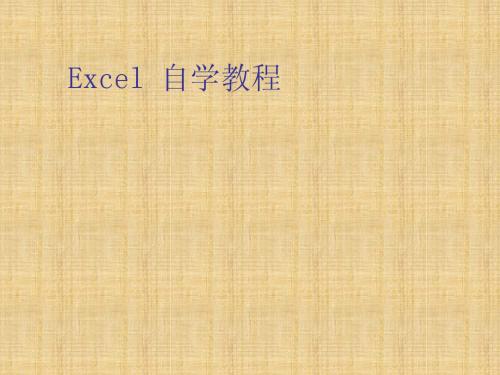
图55 按行产生的图表
2 利用图表向导创建图表
图56 图表向导对话框一:图表类型
图57 图表向导对话框二:数据源
图58 系列产生在“行”
图59 设置系列名称和分 类轴标志
图60 图表向导对话 框三:图表选项
图61 图表向导对话框:图表位置
图62 用图表向导创建的独立图表
3 图表的编辑
( 1 )选择要编辑的对象,单击“格式”菜单 中增加的该对象选项。 (2)在图表中直接双击要进行编辑的对象。
( 3 )在要进行格式化的对象上点击鼠标右键, 在弹出菜单中选择对象格式命令。
图70 坐标轴格式对话框
图69 绘画区格式对话框
5
Excel 的数据处理
5.1 建立数据表格 5.2 使用记录单 5.3 筛选数据表
建立和使用数据表格时,用户应注 意以下几个问题:
( 1 )避免在一张工作表中建立多个数据表格。 ( 2 )数据表格的数据和其他数据之间至少留 出一个空行和空列。 ( 3 )避免在数据表格的各条记录或各个字段 之间放置空行和空列。 ( 4 )最好使用列名,而且把列名作为字段的 名称。 ( 5 )字段名的字体,对齐方式等格式最好与 数据表中其他数据相区别。
5.2 使用记录单
1.使用记录单添加数据 2.使用记录单修改和删除记录 3.使用记录单搜索条件匹配的记录
1.使用记录单添加数据
图 72 记 录 新 建 对 话 框
2.使用记录单修改和删除记录
图 73 使 用 记 录 单 修 改 记 录
图74 记录修改后的数据表
图75 确定记录的删除
2.用户自定义序列
图11 自定义序列对话框
Excel2003 自定义数据格式之一
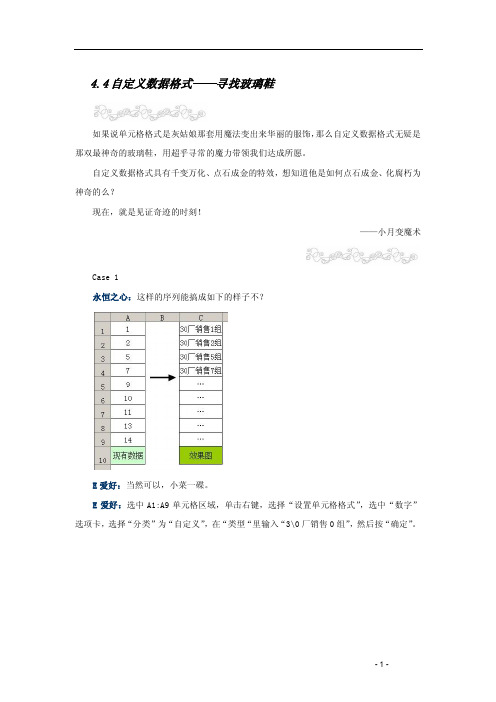
4.4 自定义数据格式——寻找玻璃鞋如果说单元格格式是灰姑娘那套用魔法变出来华丽的服饰,那么自定义数据格式无疑是那双最神奇的玻璃鞋,用超乎寻常的魔力带领我们达成所愿。
自定义数据格式具有千变万化、点石成金的特效,想知道他是如何点石成金、化腐朽为神奇的么?现在,就是见证奇迹的时刻!——小月变魔术Case 1永恒之心:这样的序列能搞成如下的样子不?E爱好:当然可以,小菜一碟。
E爱好:选中A1:A9单元格区域,单击右键,选择“设置单元格格式”,选中“数字”选项卡,选择“分类”为“自定义”,在“类型“里输入“3\0厂销售0组”,然后按“确定”。
④E爱好:效果如下:⑤永恒之心:请问“\0”和“0”的区别是什么?E爱好:“\”在这里也可以用“!”代替,意思是执行强制显示功能。
简单的说就是如果你想要通配符不再具有通配符的功能,就在它的前面加上一个“\”或者“!”,让它变成一个普通的字符。
你看下图的两组自定义格式代码的对比,再试着先去掉自定义格式代码里面的“\”看看呢,开窍了吧?永恒之心:理出了点头绪了。
Case 2云:顶,那如果我要在下面的数据批量加上单位,却出了点小状况?肖:爪子了?云:如果设为“0元”,数据的两位小数就不见了。
肖:设为“0.00元”不就得了,这么简单都不知道,罚你去跪方便面。
叶枫:还不能跪碎了。
云:两位好凶猛,再弱弱的问一下,“0”在这里代表的含义?E爱好:表示占位。
打个比方,读书的时候,自习室的座位总是不够用,我们就会让先去的同学放一本书在板凳上,表示位置已占。
专业的解释:0在这里是“数字占位符”,当数字比代码的数量少的时候,显示无意义的零值。
云:偶明白了。
本篇文章节选自《QQ私房菜——菜鸟啃Excel》ISBN:9787115261021 人民邮电出版社输入0.00元,然后点击“确定”后,系统会自动将其变成0.00"元"。
如何在Excel中设置某一列的单元格格式为数值形式

如何在Excel中设置某一列的单元格格式为数值形式在Excel中设置某一列的单元格格式为数值形式非常简单。
下面我将为您详细介绍如何进行操作。
首先,在Excel中打开您要设置的工作簿,确保您已经选择了包含要设置格式的列。
接下来,可以按照以下步骤设置某一列的单元格格式为数值形式。
第一步,选中要设置格式的列。
在Excel中,单击列字母标头即可选中整个列。
例如,如果要设置第B列的格式,只需单击B字母标头即可。
第二步,右键单击选中的列,然后选择"格式设置"选项。
在弹出的菜单中,选择"格式单元格"。
第三步,在"数字"选项卡下,选择"数值"分类。
您会看到各种不同的数字格式。
选择"数值"格式。
第四步,如果您需要设置特定的数字格式,例如小数位数、千分位分隔符等,可以在"数值"选项卡下相应的字段中进行更改。
根据您的需求,调整数字格式设置。
如果您只需要简单设置为数值格式而不需要其他特殊的要求,可以跳过此步骤。
第五步,单击"确定"按钮完成设置。
您会发现选中的列的单元格格式已经被更改为数值形式。
通过以上步骤,您可以在Excel中轻松设置某一列的单元格格式为数值形式。
这样,您可以在该列中输入数字,并进行计算等操作,而不会出现字符型数据的错误。
这对于进行数值计算和数据分析非常重要。
总结:在Excel中设置某一列的单元格格式为数值形式非常简单。
只需选中要设置格式的列,右键点击选择"格式设置",在"数字"选项卡下选择"数值"分类并进行相应的设置,然后点击"确定"按钮完成设置即可。
这样,您就可以在该列中输入数字并进行计算等操作。
希望本文能对您有所帮助!。
Excel2003 中文版
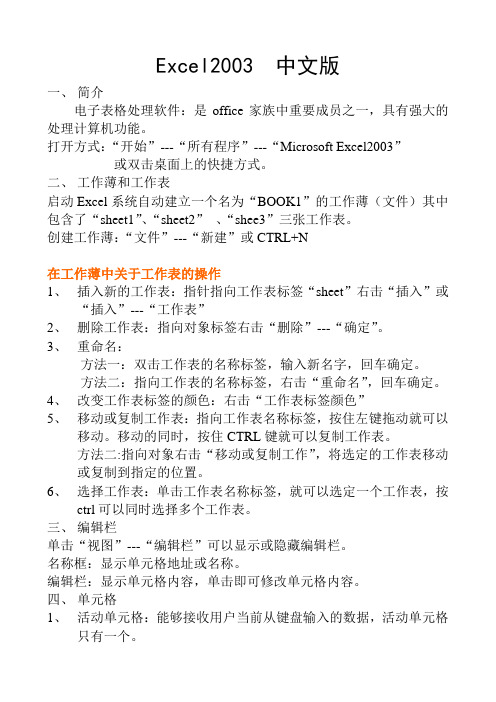
Excel2003 中文版一、简介电子表格处理软件:是office家族中重要成员之一,具有强大的处理计算机功能。
打开方式:“开始”---“所有程序”---“Microsoft Excel2003”或双击桌面上的快捷方式。
二、工作薄和工作表启动Excel系统自动建立一个名为“BOOK1”的工作薄(文件)其中包含了“sheet1”、“sheet2”、“shee3”三张工作表。
创建工作薄:“文件”---“新建”或CTRL+N在工作薄中关于工作表的操作1、插入新的工作表:指针指向工作表标签“sheet”右击“插入”或“插入”---“工作表”2、删除工作表:指向对象标签右击“删除”---“确定”。
3、重命名:方法一:双击工作表的名称标签,输入新名字,回车确定。
方法二:指向工作表的名称标签,右击“重命名”,回车确定。
4、改变工作表标签的颜色:右击“工作表标签颜色”5、移动或复制工作表:指向工作表名称标签,按住左键拖动就可以移动。
移动的同时,按住CTRL键就可以复制工作表。
方法二:指向对象右击“移动或复制工作”,将选定的工作表移动或复制到指定的位置。
6、选择工作表:单击工作表名称标签,就可以选定一个工作表,按ctrl可以同时选择多个工作表。
三、编辑栏单击“视图”---“编辑栏”可以显示或隐藏编辑栏。
名称框:显示单元格地址或名称。
编辑栏:显示单元格内容,单击即可修改单元格内容。
四、单元格1、活动单元格:能够接收用户当前从键盘输入的数据,活动单元格只有一个。
2、单元格的地址:列号和行号组成。
列号:A``Z ;AA---AZ ;BA---BZ;IA—IV(256个列)。
行号:1----65536 按住ctrl可以看到最后一行。
绝对地址:$列号$行号---特指某一个单元格不会发生任何变化。
相对地址:列号行号C9 可随引用环境的变化而变化。
混合地址:$列号行号、列号$行号$c9 c$93、选择1)单击可以选择一个单元格,按左键拖动,可多选。
Excel公式和函数 设置数据格式
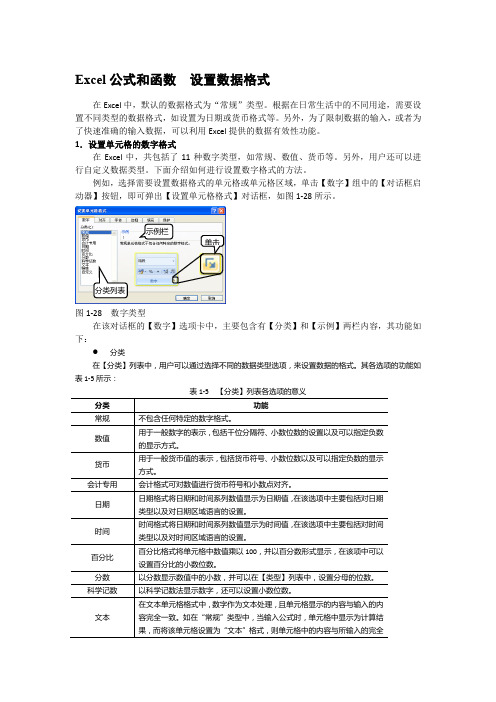
Excel公式和函数设置数据格式在Excel中,默认的数据格式为“常规”类型。
根据在日常生活中的不同用途,需要设置不同类型的数据格式,如设置为日期或货币格式等。
另外,为了限制数据的输入,或者为了快速准确的输入数据,可以利用Excel提供的数据有效性功能。
1.设置单元格的数字格式在Excel中,共包括了11种数字类型,如常规、数值、货币等。
另外,用户还可以进行自定义数据类型。
下面介绍如何进行设置数字格式的方法。
例如,选择需要设置数据格式的单元格或单元格区域,单击【数字】组中的【对话框启动器】按钮,即可弹出【设置单元格格式】对话框,如图1-28所示。
示例栏单击分类列表图1-28 数字类型在该对话框的【数字】选项卡中,主要包含有【分类】和【示例】两栏内容,其功能如下:分类在【分类】列表中,用户可以通过选择不同的数据类型选项,来设置数据的格式。
其各选项的功能如表1-5所示:表1-5 【分类】列表各选项的意义若用户需要使用Excel 提供的【自定义】选项,还可以创建自己所需的特殊格式。
在进行自定义数字格式设置之前,首先应了解各种数字符号的含义,常用的数字格式符号及其含义如表1-6所示:表1-6 常用数字格式符号及其含义示例当用户在【分类】列表中选择所需的数据类型选项时,【示例】栏中就会得到相应的示例类型。
例如,选择【科学记数】选项时,可以在【示例】栏中显示相应的效果。
用户还可以在该栏中,设置数字的小数位数,如图1-29所示。
图1-29 设置科学记数另外,单击【数字】组中的【数字格式】下拉按钮,在其列表中也可以选择所需的格式类型,如选择【会计 提 示用户可以先设置单元格或单元格区域的数据格式,再输入数据;也可以先输入数据,再设置其格式。
选择设置专用】选项,也可以设置数据的格式,如图1-30所示。
图1-30 设置数据格式2.设置单元格的对齐方式在Excel中,数字的默认对齐方式为“右对齐”,而文本的默认对齐方式为“左对齐”。
EXCEL2003

EXCEL2003第一讲EXCEL概述一.简介1.产生:由美国微软公司推出的一种电子表格软件,可以进行繁琐的表格处理和数据分析,主要应用于财务软件、工程数据等方面2.功能(1).制作表格。
(2).表中计算(3).数据处理及分析(4).图表制作二.启动与退出1.启动(1).开始/程序/Microsoft Excel(2).双击桌面上的快捷图标(3).双击扩展名为XLS的文档(4).开始/运行/EXCEL/回车2.退出(1).Alt+F4(2).直接单击标题上的“关闭”按钮(3).文件/退出(4).双击标题栏上的“控制图标”按钮三.窗口的组成1.标题栏2.菜单栏3.工具栏4.编辑栏用于向单元格中输入内容或显示选定单元格中的内容5.名称框显示所选单元格的地址6.状态栏显示当前程序所处状态7.列标用英文字母表示(例:A、B、C……IV)8.行号用数字表示(例:1、2、3……65536)9.滚动条10.工作表标签 Sheet(N) 1≤N≤255,用于切换不同的工作表11.工作表标签指针丨◄◄►►丨12.状态栏:用于显示各种有关当前命令或操作的信息。
13.常规工具的显示/隐藏:工具/选项/视图选项卡四.基本术语1.单元格:是组成工作表的最基本单位,不能拆分。
单元格地址=列标+行号(如A1、B5、C8等)2.活动单元格:当前可以直接输入内容的单元格活动单元格的地址显示在名称框中。
3.工作表:由多个单元格连续排列形成的一张表格。
注:工作表中最多有65536行和256列组成,用Sheet表示。
4.工作簿:就是计算和储存数据的文件,是多张工作表的集合。
注:一个工作簿中最多有255个工作表,默认3张,用Book表示,扩展名为XLS五.工作簿的基本操作1.新建(1).文件/新建(2).工具栏上的“新建”按钮2.保存(1).SHIFT+F12(2).另存为F12(3).自动保存:工具/选项/保存选项卡/3.打开(1).文件/打开(2).工具栏上的”打开”按钮4.关闭工作簿(1).CTRL+F4(2).CTRL+W注意:关闭工作簿,不是退出程序工具/选项/安全性可以设置打开和修改的权限密码第二讲工作表的基本操作一.工作表的基本操作1.工作表的选定(1).单个工作表的选定:(2).多个相邻工作表的选定:单击第一个工作表标签,shift+单击最后一个工作表标签(3).多个不相邻工作表的选定:ctrl+单击工作表标签注:工作组形成:多个工作表同时被选定作用:可以一次对多个工作表完成相同的操作(复写纸)。
Excel2003 自定义数据格式之二

4.4 自定义数据格式——寻找玻璃鞋如果说单元格格式是灰姑娘那套用魔法变出来华丽的服饰,那么自定义数据格式无疑是那双最神奇的玻璃鞋,用超乎寻常的魔力带领我们达成所愿。
自定义数据格式具有千变万化、点石成金的特效,想知道他是如何点石成金、化腐朽为神奇的么?现在,就是见证奇迹的时刻!——小月变魔术Case 3小龙女:我这里有一个有很多记录的表格,老板要求把上下班的打卡时间换成“8点10分10秒”,怎么办呢?如果没有简单的方法,我今天又要加班很晚了。
叶枫:不用加班,包在我身上。
叶枫:选中你需要改的区域C3:D10,然后按<Ctrl+1>,在数字选项卡里的“分类”选择“自定义”,然后设置数据格式代码为“h点m分s秒”就可以了,其中h、m、s分别表示小时、分钟、秒。
小龙女:疯哥真是救火队员啊。
叶枫:我不救火,只救美。
肖:呕吐、呕吐。
Case 4鱼干片:各位,新人有礼了,奉上问题,下图的E列数据怎么才能设置成百分比?肖:选中E列,单击右键,然后设置单元格格式,设置数据格式为“百分比”就好了。
鱼干片:原来如此。
问题问一送一,如果数据低于35%的显示为红字,大于等于35%的不显示,怎么做最快?手动方式太慢了。
叶枫:用自定义数据格式,它能耐着呢。
鱼干片:原来是枫兄,俺入群是闻“枫”而来的,幸会幸会。
在Excel Home技术论坛见识过你的帖子,大家都夸赞你是高手啊。
肖:友情围观。
E爱好:江湖到处都是疯子的传说。
叶枫:原来我人不在江湖,江湖却真有我的骗子传说。
叶枫:鱼干片,在刚刚你设置百分比那个单元格格式对话框里面设置自定义数据格式代码为“[红色][<0.35]0.00%;”就可以了。
叶枫:这样的效果?鱼干片:是的,能否解释下原理?叶枫:“[红色][<0.35]0.00%;”这个首先我们要掌握半角分号“;”的含义,这里分号隔开了两种情况,分号前面表示如果小于0.35,就设置字体为红色,并显示为0.00%的格式。
《计算机应用基础教程》第4章:电子表格Excel2003的使用

4.2.1 工作簿的基本操作
n
n
n n n n
n
1.建立新工作簿 方法1:启动Excel应用程序时,系统会自动新建 名为“Book1.xls”的工作簿。 方法2:单击“常用工具栏”上的新建按钮。 方法3:单击“文件/新建”命令,在弹出的任务 窗格中单击“空白工作簿”选项。 2.保存工作簿 方法1:单击“文件/保存”命令,在弹出的“另 存为”对话框中选择保存的位置以及更改文件的 名称。 方法2:单击“常用工具栏”上的保存按钮。
本章目录
n
n
n n n n
n
n n
n
4.1 Excel 2003概述 4.2 Excel 2003基本操作 4.3 Excel 2003工作表的格式化 4.4 Excel 2003中公式的使用 4.5 Excel 2003中函数的使用 4.6 教学案例1——学生成绩表的制作 4.7 Excel 2003工作表中的数据分析操作 4.8 数据的图表化 4.9 页面设置与打印 4.10 数据的保护
4.1.2 Excel的启动和退出
n n n n
n
n n n n n
启动Excel 方法1:单击“开始/程序/Microsoft Office / Microsoft Office Excel 2003”命令。 方法2:双击桌面上的Excel快捷方式图标 。 方法3:打开已有的Excel文件。 2.关闭文件并退出 (1)关闭当前工作簿 方法1:选择“文件/关闭”菜单命令。 方法2:单击菜单栏最右侧的“关闭窗口”按钮 。 (2)直接退出Excel应用程序 方法1:单击标题栏最右边的“关闭”按钮 。
4.1.3 Excel的窗口组成
标题栏 编辑框 常用工具栏 格式工具栏 任务窗格 菜单栏
Excel单元格格式设置自定义格式详解(很全面、完整)
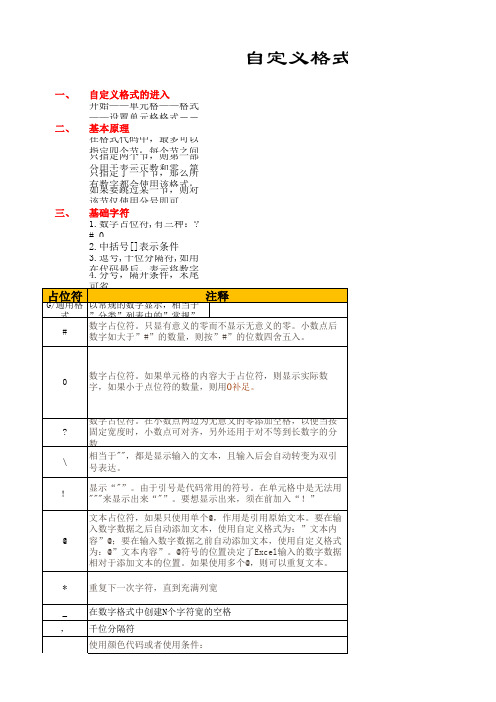
自定义格式规一、自定义格式的进入
开始——单元格——格式
——设置单元格格式--
二、基本原理
在格式代码中,最多可以
指定四个节;每个节之间
只指定两个节,则第一部
分用于表示正数和零,第
只指定了一个节,那么所
有数字都会使用该格式;
如果要跳过某一节,则对
该节仅使用分号即可。
三、基础字符
1.数字占位符,有三种:?
# 0
2.中括号[]表示条件
3.逗号,千位分隔符,如用
在代码最后,表示将数字
4.分号,隔开条件,末尾
四、基本用法
拓展应
格式规则及其用法
2,!符号也可用\代替
1,以此类推,还有:0!?及。
详解 Excel 单元格自定义格式(2) ExcelFans

详解Excel 单元格自定义格式(2) ExcelFans通过上面的介绍,我们对Excel 的自定义单元格格式已经有了一个比较全面的了解,知道了它的基本用法。
下面我们就着重于几方面来深入的介绍一下自定义单元格格式。
一、另外日期格式的显示方法E: 显示四位年份,2003版本有效。
BBBB: 显示四位佛历年份,即以公元前543年为纪年元年,对1900年以后的日期有效。
MMM: 显示英文月份的简称。
MMMM: 显示英文月份的全称。
DDD: 显示英文星期几的简称。
DDDD: 显示英文星期几的全称。
二、关于特殊数字的显示1、中文小写数字:[DBNum1][$-804]G/通用格式代码:[DBNum1][$-804]G/通用格式。
13 显示为一十三2、中文大写数字: [DBNum2][$-804]G/通用格式代码:[DBNum2][$-804]G/通用格式。
13 显示为壹拾叁3、中文小写数字[DBNum3][$-804]G/通用格式代码:[DBNum3][$-804]G/通用格式。
13 显示为1十3三、在自定义数字格式中使用颜色要设置格式中某一部分的颜色,只要在该部分对应位置用方括号键入颜色名称或颜色编号即可。
Excel中可以使用的颜色名称有[黑色]、[蓝色]、[青色]、[绿色]、[洋红]、[红色]、[白色]、[黄色] 八种不同的颜色,此外Excel还可以使用[颜色X]的方式来设置颜色,其中X为1-56之间的数字,代表了56种不同的颜色。
例如:当用户需要将单元格中的负数数字用蓝色来表示,只要使用#,##0.00;[蓝色]-#,##0.00 自定义数字格式,用户在单元格中录入负数时,Excel就会将数字以蓝色显示。
四、在自定义数字格式中使用条件格式在Excel自定义数字格式中用户可以进行条件格式的设置。
当单元格中数字满足指定的条件时,Excel可以自动将条件格式应用于单元格。
Excel自定义数字格式中可以使用如下六种标准的比较运算符:=、> 、<、>= 、<= 、<>,分别表示等于、大于、小于、大于等于、小于等于和不等于例如:在学生成绩工作表中,当我们想以红色字体显示大于等于90分的成绩,以蓝色字体显示小于60分的成绩时,其余的成绩则以黑色字体显示,这时只需将自定义数字格式设置为[红色][>=90];[蓝色][<60];[黑色] 即可。
Excel中如何进行数据格式设置
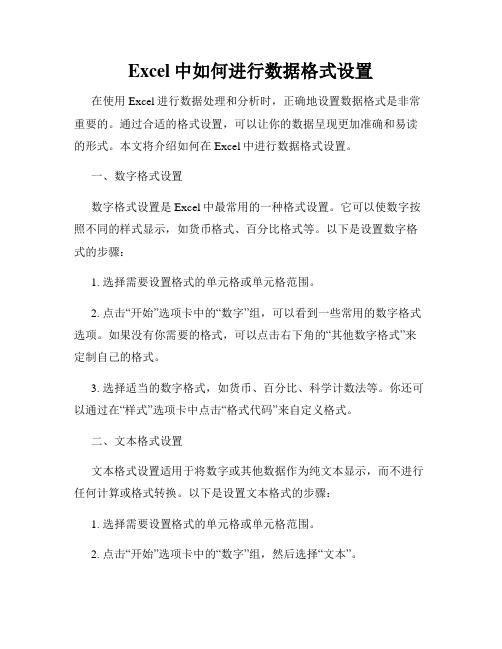
Excel中如何进行数据格式设置在使用Excel进行数据处理和分析时,正确地设置数据格式是非常重要的。
通过合适的格式设置,可以让你的数据呈现更加准确和易读的形式。
本文将介绍如何在Excel中进行数据格式设置。
一、数字格式设置数字格式设置是Excel中最常用的一种格式设置。
它可以使数字按照不同的样式显示,如货币格式、百分比格式等。
以下是设置数字格式的步骤:1. 选择需要设置格式的单元格或单元格范围。
2. 点击“开始”选项卡中的“数字”组,可以看到一些常用的数字格式选项。
如果没有你需要的格式,可以点击右下角的“其他数字格式”来定制自己的格式。
3. 选择适当的数字格式,如货币、百分比、科学计数法等。
你还可以通过在“样式”选项卡中点击“格式代码”来自定义格式。
二、文本格式设置文本格式设置适用于将数字或其他数据作为纯文本显示,而不进行任何计算或格式转换。
以下是设置文本格式的步骤:1. 选择需要设置格式的单元格或单元格范围。
2. 点击“开始”选项卡中的“数字”组,然后选择“文本”。
三、日期和时间格式设置当需要处理日期和时间数据时,可以使用日期和时间格式设置来使其以合适的形式显示。
以下是设置日期和时间格式的步骤:1. 选择需要设置格式的单元格或单元格范围。
2. 点击“开始”选项卡中的“数字”组,然后选择“日期”或“时间”。
3. 选择适当的日期或时间格式,如短日期、长日期、时间等。
你还可以通过在“样式”选项卡中点击“格式代码”来自定义格式。
四、条件格式设置条件格式可以根据某些条件来自动改变单元格的格式,帮助你更好地分析数据。
以下是设置条件格式的步骤:1. 选择需要设置格式的单元格或单元格范围。
2. 点击“开始”选项卡中的“样式”组,然后选择“条件格式”。
3. 选择适当的条件格式选项,如数据条、色阶、图标集等。
4. 设置条件格式的规则和应用范围,可以根据需要自定义。
五、自定义格式设置除了上述常见的格式设置,Excel还提供了自定义格式设置的功能,可以根据自己的需求来设置特殊的格式。
Excel 2003 使用教程

Excel 2003 使用教程中文Excel 2003是一个具有优越性能的电子表格软件。
其版面美观、使用方便、操作简单、功能齐全,是集电子数据表、图表与数据库于一体的优秀办公软件。
Excel 能通过一系列的公式或函数对一堆杂乱无章的数据进行组织、计算和分析等处理,最后制作成美观实用的,甚至是复杂的三维图表的报表。
不仅能胜任各种表格的制作和数据统计,而且它还有强大的图形、图表、数据分析、检索和管理功能。
同时还能利用宏功能进行自动化处理。
由于它含有丰富的财务、统计和数据库的函数,并具有强大的图形图表功能,特别适用于制作财务表格和经济信息分析。
一、熟悉Excel2003的工作环境二、认识Excel2003工作薄注:Excel2003的每一个文件通常称为一个工作薄,是计算和存储数据的文件。
1. 新建工作薄启动Excel2003后,默认显示的工作薄是新建的空白工作薄,这是新建工作薄使用最多的一种方法。
(1) 文件-新建(N)-空白工作薄(2) 文件-新建(N)-本机上的模板2. 工作表Excel 的一个文件就是一个工作薄,每个工作薄由多个工作表组成。
工作表是Excel 的基本工作单位,是用来存储和处理数据的最主要文档,我们将工作薄和工作表的关系可以理解为账薄和账页之间的关系。
工作表由单元格组成,横向称为行,由行号区的数字(1,2,3……)来命名,纵向称为列,由列号区的字母(A,B,C……)来命名。
一张工作表最多有65536行和256列组成,工作表是Excel2003用来存储和处理数据的一组行、列和单元格的集合。
(1) 切换工作表状态栏工作区 标题栏 编辑栏菜单栏名称框 常用工具栏任务窗默认情况下,一个Excel工作薄由三个工作表Sheet1、Sheet2和Sheet3组成,当前处于激活状态的工作表只有一个,其标签一般以白色显示。
切换时,只需鼠标左键单击相应工作表即可。
(2) 工作表重命名选定工作表标签,“格式-工作表-重命名”或右键点击标签,“重命名”即可。
excel2003单元格设置选项内容

一、单元格格式在Excel2003中,单元格的格式设置是非常重要的,可以帮助用户更好地展示数据,提高数据的可读性和可视化效果。
在单元格格式设置中,有以下几个选项可以进行设置:1. 数字格式:可以设置单元格中数字的显示格式,包括货币、日期、百分比等等,使数据更易于理解;2. 对齐方式:可以设置单元格中文字的对齐方式,包括水平对齐和垂直对齐,使数据排版更加美观;3. 表格风格:可以设置单元格的边框和背景颜色,以及字体样式和大小,使数据表格更有层次感;4. 数值类型:可以设置单元格中数据的类型,包括普通文本、数字、日期、时间等,使数据计算更精确。
二、单元格保护在Excel2003中,单元格的保护是用来保护数据安全和防止误操作的重要设置项,可以通过以下几个方式进行设置:1. 锁定单元格:可以锁定某些单元格,防止用户在该单元格中进行编辑;2. 隐藏单元格:可以隐藏某些单元格,防止用户看到其中的内容,保护数据的隐私;3. 密码保护:可以设置密码保护整个工作表或工作簿,防止未授权用户进行修改和查看。
三、单元格数据验证在Excel2003中,可以通过数据验证设置单元格数据的有效性和范围,可以通过以下几个方式进行设置:1. 数字范围验证:可以设置单元格中输入的数字范围,例如大于0小于100;2. 文本长度验证:可以设置单元格中输入的文本长度范围,例如不能超过10个字符;3. 列表选项验证:可以设置单元格中输入的内容必须从指定的列表中选择,保证数据的准确性。
四、批注与超信息在Excel2003中,可以给单元格添加批注和超信息,以便对数据进行说明和引用,可以通过以下几个方式进行设置:1. 添加批注:可以在单元格中添加批注,对该单元格中的数据进行说明和备注;2. 添加超信息:可以在单元格中添加超信息,引用其他工作表、网页或文档,方便查看相关信息。
五、条件格式设置在Excel2003中,可以通过条件格式设置单元格的显示效果,根据数据的不同情况为单元格设置不同的格式,可以通过以下几个方式进行设置:1. 根据数值大小设置颜色:可以根据数值的大小自动设置单元格的背景颜色,让数据更加直观;2. 根据文本内容设置格式:可以根据单元格中的文本内容自动设置单元格的字体样式和大小,提高数据的可读性;3. 根据日期设置格式:可以根据日期的不同情况自动设置单元格的格式,例如周末加粗显示、超过截止日期显示红色等。
0800074计算机应用基础A_第4章电子表格处理软件Excel20031_1009
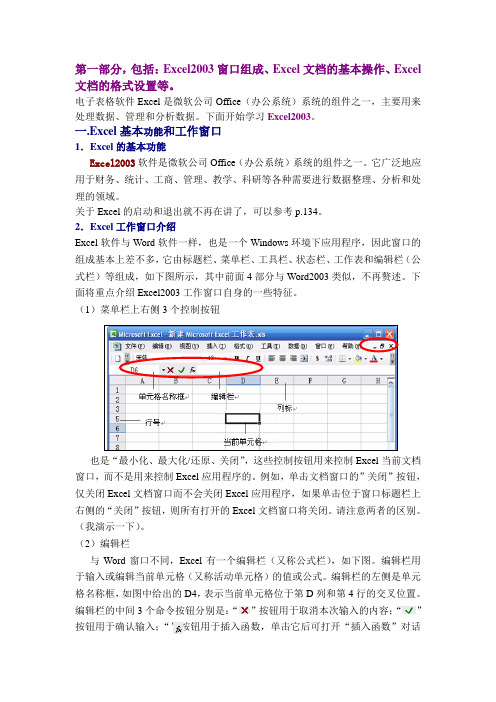
第一部分,包括:Excel2003窗口组成、Excel文档的基本操作、Excel 文档的格式设置等。
电子表格软件Excel是微软公司Office(办公系统)系统的组件之一,主要用来处理数据、管理和分析数据。
下面开始学习Excel2003。
一.Excel基本功能和工作窗口1.Excel的基本功能Excel2003软件是微软公司Office(办公系统)系统的组件之一。
它广泛地应用于财务、统计、工商、管理、教学、科研等各种需要进行数据整理、分析和处理的领域。
关于Excel的启动和退出就不再在讲了,可以参考p.134。
2.Excel工作窗口介绍Excel软件与Word软件一样,也是一个Windows环境下应用程序,因此窗口的组成基本上差不多,它由标题栏、菜单栏、工具栏、状态栏、工作表和编辑栏(公式栏)等组成,如下图所示,其中前面4部分与Word2003类似,不再赘述。
下面将重点介绍Excel2003工作窗口自身的一些特征。
(1)菜单栏上右侧3个控制按钮也是“最小化、最大化/还原、关闭”,这些控制按钮用来控制Excel当前文档窗口,而不是用来控制Excel应用程序的。
例如,单击文档窗口的”关闭”按钮,仅关闭Excel文档窗口而不会关闭Excel应用程序,如果单击位于窗口标题栏上右侧的“关闭”按钮,则所有打开的Excel文档窗口将关闭。
请注意两者的区别。
(我演示一下)。
(2)编辑栏与Word窗口不同,Excel有一个编辑栏(又称公式栏),如下图。
编辑栏用于输入或编辑当前单元格(又称活动单元格)的值或公式。
编辑栏的左侧是单元格名称框,如图中给出的D4,表示当前单元格位于第D列和第4行的交叉位置。
编辑栏的中间3个命令按钮分别是:“”按钮用于取消本次输入的内容;“”按钮用于确认输入;“”按钮用于插入函数,单击它后可打开“插入函数”对话框。
编辑栏的右侧是数据编辑区,用来显示当前单元格内容,同时也可以在此直接输入或编辑当前单元格的数据和公式,如图中的“=2*5”就是一个公式。
excel2003单元格设置选项内容

excel2003单元格设置选项内容摘要:1.Excel 2003 简介2.单元格设置选项内容a.常规选项b.数值选项c.字体选项d.边框和底纹选项e.公式选项f.数据选项3.各选项内容的详细介绍4.总结正文:Excel 2003 是微软公司开发的一款强大的电子表格软件,广泛应用于办公、财务、统计等领域。
在Excel 2003 中,用户可以通过“格式”菜单下的“单元格”选项卡对单元格进行各种设置。
本文将详细介绍Excel 2003 单元格设置选项内容。
1.常规选项- 数字:设置单元格的数字格式,如常规、数值、货币、百分比等。
- 对齐:设置文本的对齐方式,如左对齐、右对齐、居中对齐等。
- 字体:设置单元格中的字体、字号和颜色。
- 边框和底纹:设置单元格的边框样式和底纹颜色。
2.数值选项- 数值:设置单元格的数字格式,如小数位数、千分位分隔符等。
- 常规:设置单元格的常规格式,如小数、科学计数法等。
- 货币:设置单元格的货币格式,如货币符号、小数位数等。
- 百分比:设置单元格的百分比格式,如百分比符号、小数位数等。
3.字体选项- 字体:设置单元格中的字体。
- 字号:设置单元格中的字号。
- 颜色:设置单元格中的字体颜色。
4.边框和底纹选项- 边框样式:设置单元格的边框样式,如无边框、单实线边框、双实线边框等。
- 底纹颜色:设置单元格的底纹颜色。
5.公式选项- 公式:设置单元格的公式。
- 结果:设置单元格的显示结果。
6.数据选项- 数据格式:设置单元格中的数据格式,如日期、时间、电话号码等。
- 数据验证:设置单元格中的数据验证规则,如最小值、最大值、唯一性等。
综上所述,Excel 2003 单元格设置选项内容丰富多样,用户可以根据需要对单元格进行各种设置。
一、excel2003的基本操作

16
忻州职业技术学院精品课程
计算机应用基础
注意:作绝对引用时,单元格地址不会随位移的方向 与大小而变化。
混合引用: 概念:指的是在一个单元格的地址中,既有绝对地址 引用,又有相对地址引用
17
忻州职业技术学院精品课程
函数:函数名(参数1,参数2,……)计算机应用基础
1、求和函数Sum。 功能和格式:求和,sum(num1,num2,…..) 操作: 第一步:先用鼠标定位好存放结果的单元格,再单击 插入菜单,“函数”,找到sum函数,确定。 第二步:点击折叠按钮,选中求和区域,再点击折叠 按钮即可。 第三步:点击确定。
语法:=表达式(表达式是操作数和运算符的集合)
操作数可以是常量、单元格或区域引用、标志、名称
式工作表函数。若在输入表达时需要加入函数,可
在编辑左端的“函数”下拉列表框选择函数。
有4类:算术运算符、比较运算符、文本运算符和引用 运算符。
1、算术运算符
运算符:负号(-)、百分数(%)、乘幂(^)、 乘(*)、除(/)、加(+)、减(-)
2、求平均值函数Average 3、求最大值Max函数和求最小值Min函数 4、向下取整数INT
18
忻州职业技术学院精品课程
5、四舍五入ROUND 6、根据条件计数Countif函数 7、AND,OR、NOT函数 8、条件函数IF 9、SUMIF
计算机应用基础
19
忻州职业技术学院精品课程
15
忻州职业技术学院精品课程
单元格引用
计算机应用基础
单元格相对引用:
概念:把一个含有单元格地址的公式复制到一个新的位 置,公式中的单元格地址会随着改变。
- 1、下载文档前请自行甄别文档内容的完整性,平台不提供额外的编辑、内容补充、找答案等附加服务。
- 2、"仅部分预览"的文档,不可在线预览部分如存在完整性等问题,可反馈申请退款(可完整预览的文档不适用该条件!)。
- 3、如文档侵犯您的权益,请联系客服反馈,我们会尽快为您处理(人工客服工作时间:9:00-18:30)。
本文整理于网络,仅供阅读参考
excel2003单元格格式设置数字格式
excel2003单元格格式设置数字格式的教程设置数字格式步骤1:如果输入量很大,防止漏输入单引号,可以换另一种方法设置数字格式步骤2:右键需要设定格式的单元格,选择[设置单元格格式]
excel2003单元格格式设置数字格式的教程图1 设置数字格式步骤3:把单元格格式更改为[文本]类型
excel2003单元格格式设置数字格式的教程图2 设置数字格式步骤4:这次输入前面不需要加单引号
你直接输入任何数值,就显示什么内容
excel2003单元格格式设置数字格式的教程图3 设置数字格式步骤5:唯一需要注意的地方,当你把单元格格式更改为数值是变不回数字
要点击旁边的小按钮,弹出菜单选择[转换为数字]才行
excel2003单元格格式设置数字格式的教程图4看了excel2003单元格格式设置数字格式的教程。
